При включении своего ПК пользователь может столкнуться с «синим экраном смерти», на котором размещено сообщение «Your PC/Device needs to be repaired». Обычно это означает, что системная область загрузки ОС Виндовс на диске повреждена, и нуждается во вмешательстве пользователя для нормализации своей работы. Ниже я разберу, что это за проблема, каковы её причины, а также как исправить ошибку PC needs to be repaired в Windows 10 на вашем компьютере.
Перевод и причины ошибки в Виндовс 10
В переводе текст ошибки звучит так «Ваш ПК/Устройство нуждается в восстановлении». Несмотря на то, что данная ошибка встречается в большинстве современных ОС, наиболее часто вы можете её увидеть при загрузке модерной Виндовс 10. Обычно в сообщении об ошибке также находится код данной ошибки (0xc000000f, 0x0000098, 0xc000014C, 0xc0000034, 0xc0000225 и др.), рекомендации использовать установочные носители типа флешки и обратиться за помощью к администратору ПК.
Вызывающими ошибку Your PC/Device needs to be repaired факторами обычно являются повреждение или отсутствие необходимых для загрузки ОС системных файлов. В частности, это может быть следующее:
- BCD-загрузчик отсутствует или повреждён. Наиболее распространённая причина проблемы. Обычно возникает из-за ошибок записи диска, внезапного выключения питания ПК, действий вирусов, некорректных операций пользователя и др.;
- Файловая система повреждена. Может быть вызвано множеством причин, от наличия на диске «битых» секторов до неправильного выключения питания PC;
- Некорректное изменение аппаратных или программных компонентов. Аппаратная начинка ПК недавно изменена на несовместимую, пользователем установлен некорректный софт, зафиксированы злокачественные действия вирусов и др.;
- Менеджер загрузки устарел. Пользователь проапгрейдил систему, но подобные новации не коснулись менеджера загрузки, который не был обновлён.
Как исправить Your pc/device needs to be repaired при установке Windows 10
Чтобы избавиться от ошибки «Your PC/Device needs to be repaired» необходимо иметь в своём распоряжении загрузочную флешку с Виндовс 10. Если вы не знаете, как создать таковую, рекомендую обратиться к видео:
После того, как вы создадите такую флешку, выполните следующее:
Способ №1. Задействуйте восстановление системы
Подключите вашу инсталляционную флешку с Виндовс 10 к ПК, включите ваш компьютер, и с помощью нажатия на F2 (или F10) перейдите в его БИОС. Там найдите опцию установки очерёдности загрузки устройств, и установите ваш флеш-накопитель первым в списке. Сохраните изменения (обычно с помощью нажатия на F10), и перезапустите ваш компьютер.
Начнётся загрузка Виндовс с флешки. Выберите язык и регион, нажмите «Далее».
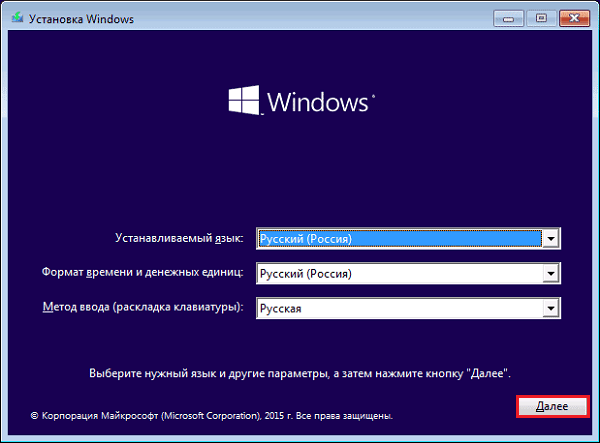
На последующем экране внизу слева кликните на «Восстановление системы».
Далее выберите «Поиск и устранение неисправностей», а затем «Восстановление при загрузке» (при необходимости далее выберите Виндовс 10). Начнётся восстановление загрузочных параметров, и ошибка PC needs repaired будет решена.
Способ №2. Используйте функционал командной строки
Выполните все действия, перечисленные в способе №1, но вместо выбора опции восстановления при загрузке выберите «Командная строка». В открывшемся экране командной строки поочерёдно наберите нижеприведённые команды:
Читайте также: System thread exception not handled в Windows 10 — тут.
Способ №3. Обратитесь к функционалу «Partition Guru»
Ещё одним вариантом решения проблемы «Your PC/Device needs to be repaired» является задействование специализированного софта для восстановления жёсткого диска, к примеру «Partition Guru». С помощью данной программы можно создать загрузочный флешку, загрузиться с неё, а затем и исправить системную область на винчестере вашего PC.
Загрузите «Partition Guru», выберите там вкладку «Disk», в ней – «Rebuild Master Boot Record», после чего нажмите на «Y» (Yes). Программа исправит возникшую проблему, после чего вам останется перезагрузить ваш ПК в обычном режиме.
Заключение
Основной причиной, вызывающей данную дисфункцию, является нарушение структуры загрузочной области Виндовс 10, а также повреждения важных системных файлов. Эффективным решением проблемы обычно становится задействование шаблонного алгоритма восстановления Виндовс 10, а также выполнения в командной строке служебных команд, перечисленных мной выше. Задействование данных инструментов позволит эффективно решить проблему «Your PC/Device needs to be repaired» Виндовс 10 на вашем ПК.
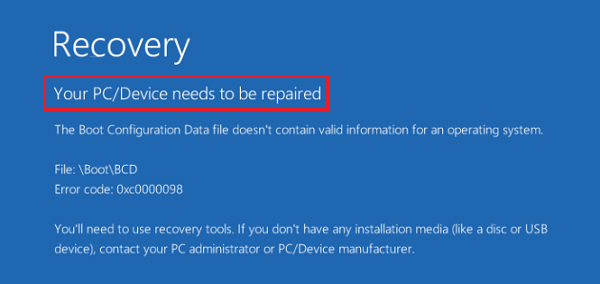
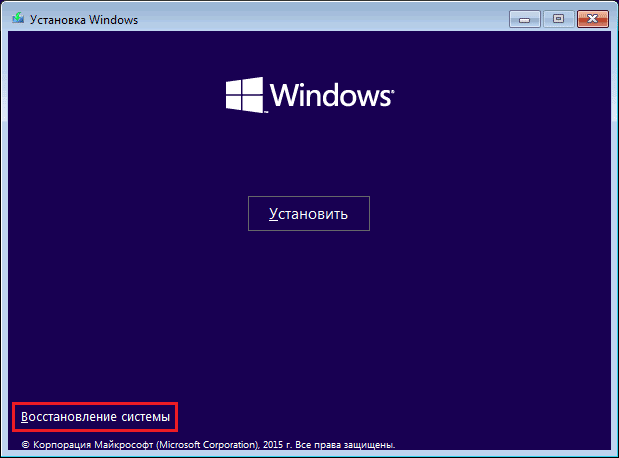

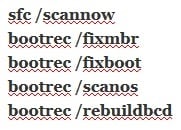
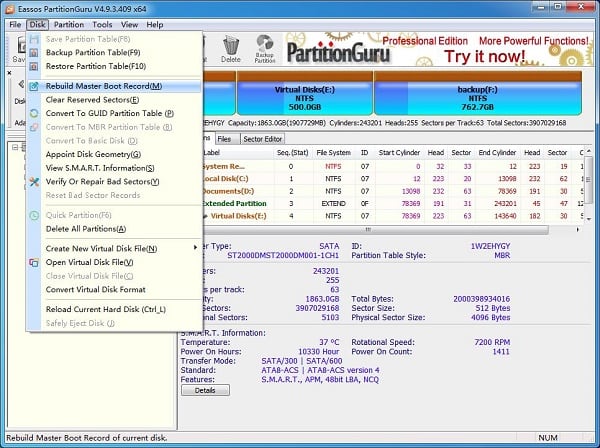
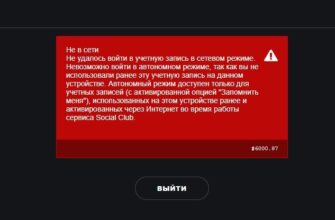

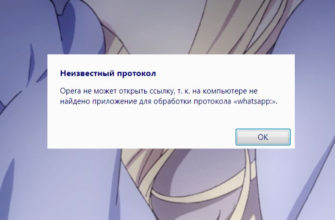
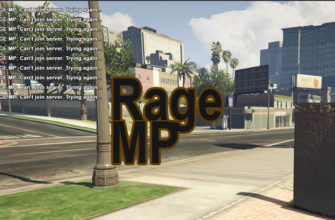
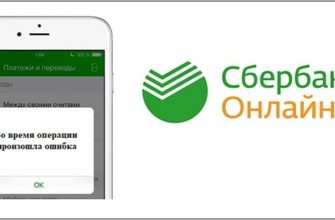


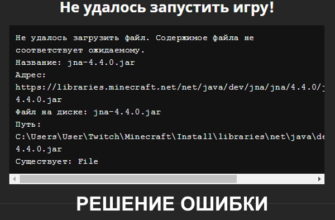
Спасибо большое. Все заработала
Здравствуйте когда ввожу bootrec /fixmbr мне пишет что «Bootrec» не является внутренний или внешней командой.
после загрузки windows PE10 не загружается установочная флешка с windows 8.1 в данный момент стоит 8.1, но операционная система загружается.
Спасибо большое. Помогли вводы в консоль команд. Очень благодарен за статью
Спасибо, сразу делал вторым способом, все работает.
Отличный мануал. Был вынужден переключить режим загрузки с UEFI на Legasi способ номер два помог. Хотя везде пишут что надо винду переустанавливать.
Ничего из высше перечисленного не сработало! Помогите!
Oooow my god спасибо за помощь командная строка помогла
после установки очередности загрузочных устройств и установки флэш-накопителя первым нажимаю F10 и открываются настройки BIOS….. всё, дальше ничего не работает. Ни один из выше перечисленных способов не работает!
Подскажите , купил ссд диск на него установил винд 10 про
И на основном ПК тоже винда только Хоум
Так вот вставляю ссд предлагает запустить две виндовс
Загружаю без ссд диска такая ошибка
Появилась после установки винды на ссд
Спасибо!
Помогли команды Способа 2, которые были выполнены в командной строке после загрузки WinPE с флешки, созданной при помощи Partition Guru (Способ 3). Сам Guru в моем случае почему-то не помог.
Боже. Проснулся и по стандарту в компьютер. Вижу данную ошибку. Не обращают внимание листаю дальше и оказывается что там никак не выйти. Только что выполнил все действия с командной строкой и все сработало! Автор спасибо. Благодарен тебе за твою помощь. Здоровья тебе.
У меня немного другая проблема. Мне выдает эту ошибку, когда я пытаюсь с флэшки загрузить винду.
А при обычной загрузке сам процесс загрузки занимает 2-3 минуты. Ноут Lenovo ideapad 320-17IKB
Надеюсь, кто-то да поможет
Maxim, у меня такая же проблема! Ты как-нибудь решил?
Способ №3 не помог, там правда уже не Partition Guru, а Partition Genius, но функционал аналогичный. Кто пользовался этим способом успешно? Откликнитесь, пожалуйста. Или нужно указать, что помогает не всегда и не всем. Буду пробовать другие варианты
Помог способ №2, хотя ключи /scanos и /rebuildbcd писали, что Windos найдено 0
Послушайте, ни одна из перечисленных причин на компе не присутствует — тогда, зачем такие «глубокие» замуты в восстановлении ? Выложите программку и дело с концом, деляги.
Я люблю майнкрафт
уебал один раз ноутбук и появилась такая проблема, не знаю что делать
Помог второй способ. СПС! 🙂
Thank you very muchhh!!!
Огромное спасибо за ценную информацию! Благодаря второму способу удалось восстановить систему! Первый способ, к сожалению, не помог и я уже почти отчаялась, но с помощью командной строки все получилось! Кстати, создавать загрузочную флешку можно с помощью программы Novicorp WinToFlash (она у меня была установлена ранее, поэтому воспользовалась ей вместо ультра исо). А скачать образ системы можно бесплатно с официального сайта майкрософт
Спасибо. Командная строка помогла
Первый способ никак не помог. Второй способ помог. Спасибо
Ввёл консольные команды, всё чётко. Спасибо, автор!
Покажите как набирать sfc/ scannow. Если сами знаете.
все умные. А ЕСЛИ ДОМА ОДИН КОМП???? КАК СОЗДАТЬ ЗАГРУЗОЧНЫЙ ДИСК???
спасибо большое! Зарешала командная строка!!! УИИ!!!